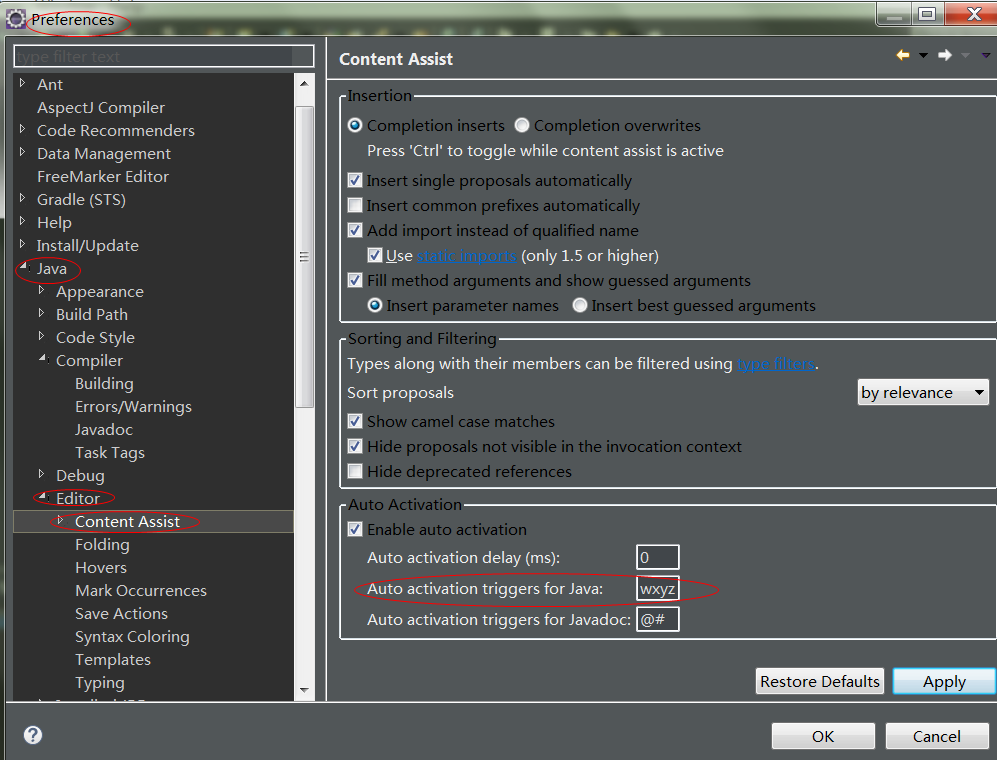1. General --> Workspace --> UTF-8
2. General --> Editors -->File Associations --> JSP --> MyEclipse JSP Editor
3. 搜索jsp --> UTF-8
4. Java --> Installed JREs --> 添加(jdk中已经包含运行环境jre,选jdk即可)
5. 添加Tomcat,MyEclipse-->Servers-->Tomcat
MyEclipse-->Servers-->Weblogic
6. 去除MyEclise自带tomcat
更加详细请点击百度链接,资源已有,不再赘述。
http://jingyan.baidu.com/article/ad310e80b6aa8f1849f49e98.html
如果你是win7系统,还要修改字体:
第一步:C:WindowsFonts,找到Courier New,鼠标右键-->显示
第二步:Ceneral --> Appearance --> Colors and Fonts --> Basic --> Text Font --> Edit,选择Courier New字体
1.设置编码
1.1设置环境编码
在工具栏条中,点击Window->preferences,在弹出的窗体左边树菜单中,点击General->Workspace,选择Text file encoding->Other->UTF-8,点击apply应用
1.2设置文件编码
1.点击Window->preferences,在左边树菜单中,选择General->Content Types->Text,点击text显示下拉树列表
2.修改Java Properties File、JavaScript、JSP为UTF-8格式,这儿要注意:修改完一项之后,一定要点击右边的 update 按钮,要不然没更新
3.在左边树菜单中选择Myeclipse->Files and Editors,分别点击以下菜单HTML、JSP、JavaScript、修改各自的Encoding为UTF-8,点击Apply应用
2、设置JRE
点击菜单Window->preferences,在弹出的窗体中,选择左边树菜单Java->Installed JREs
点击 Add 按钮添加 jre。例如路径:C:Program FilesJavajdk1.5.0_20。添加完之后勾选中刚刚添加的jre,即可设置为默认使用的jre,点击确定按钮。
这里分享个jdk1.7的下载链接:http://pan.baidu.com/s/1nuV3tqx密码:s6kf
点击菜单Window->preferences
在弹出窗体的左边树菜单中选择MyEclipse -> Servers -> Tomcat
3、设置Tomcat
点击相应版本的 tomcat,选择好安装路径,并把启用标志设置为Enable,点击Apply
展开左边Tomcat菜单,选中JDK菜单,选择使用的jdk,并为java虚拟机添加相应的参数,就是Java VM arguments的值,避免出现以下类似错误:
“Exception in thread "main" java.lang.OutOfMemoryError: Java heap space”
4、一些优化
4.1取消一些验证
点击菜单Window->preferences->MyEclipse ->Validation
这里的验证基本上是不需要的,我只添加了classpath dependency的验证,点击apply
4.2取消拼写检查
点击菜单window-preferences->General->Editors->Text Editors->spelling
在弹出窗体中把Enable spell chacking的勾去掉,整个不要点击apply
4.3设置文件打开的默认编辑器
点击菜单Window->preferences->General->Editors->File Associations
考虑到性能,通常如下设置:
*.htm,*.html设置为MyEclipse HTML Editor (locked by‘HTML’ content type)
*.jsp 设置MyEclipse JSP Editor (locked by‘CSS JSP’ content type)
*.xml 设置为MyEclipse XML Editor (locked by‘XML’ content type)
设置方法为点击相应的格式,在下面的列表中选择相应编集器名称,然后点击default即可
4.4取消无用的自启动
myeclipse会有很多的启动项,而其中很多我们都用不着,或者只用一两个,取消前面不用的就可以,点击菜单windows–>preferences–>general–>startup and shutdown
取消下列项:
MyEclipse QuickSetup
MyEclipse Deby
MyEclipse EASIE开头的,只保留你使用的tomcat 5或6或7
MyEclipse examples
WTP Webservice UI plug-in
Automatic update scheduler
然后点击Apply
4.5更改代码提示快捷键
现在的代码提示快捷键,默认为ctrl+space,而我们输入法切换也使用ctrl+space,所以会有冲突。点击菜单windows–>preferences–>general–>Keys,在弹出窗体的左边树菜单中选择更改content assist 为自己喜欢习惯的快捷键。更改方法为:选择content assist,点击remove binding,然后在binging:里面按下习惯的快捷键组合,点击Apply应用。现在发现搜狗输入法有快捷键与myeclipse冲突,myeclipse有很多快捷键真的蛮好用的,大家可以自己去查一下
更改全部字母都辅助提示: